下拉选项如何设置 Excel单元格怎么设置下拉选项
更新时间:2024-03-07 12:10:34作者:xtliu
Excel是一款功能强大的电子表格软件,它可以帮助用户方便地管理和处理数据,在Excel中,设置下拉选项可以让用户在输入数据时选择预先设定的选项,避免输入错误或重复的数据,提高工作效率。下拉选项的设置非常简单,只需选中需要设置下拉选项的单元格,然后点击数据选项卡中的数据验证按钮,在弹出的对话框中选择列表作为验证条件,并输入需要设定的选项,即可完成下拉选项的设置。通过这种简单的操作,可以让Excel表格更加智能和易用。
方法如下:
1.选择要编辑的单元格,在菜单栏->数据里打开“有效性”这个选项。
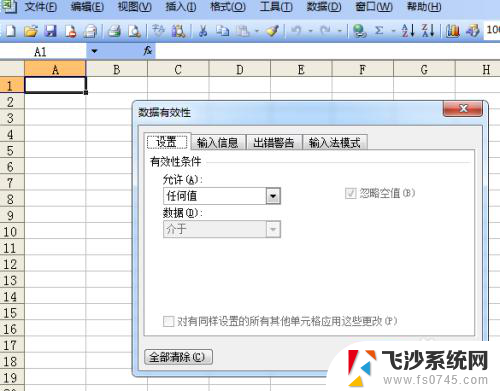
2.数据有效性的设置里,在允许(A)下拉里选择“序列”。然后再在来源(S)里键入你要选择的项目,项目间用逗号隔开。
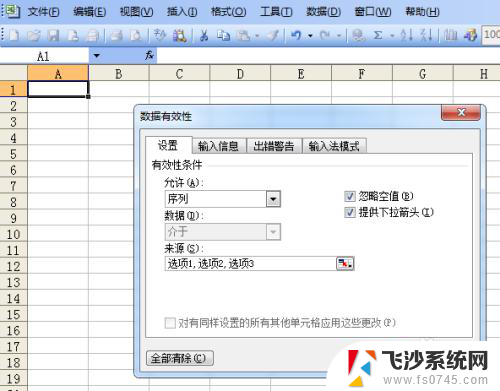
3.完成后按“确定”,现在该单元格右方就出现了下拉图案,点击该图案就会出现下拉选项了。
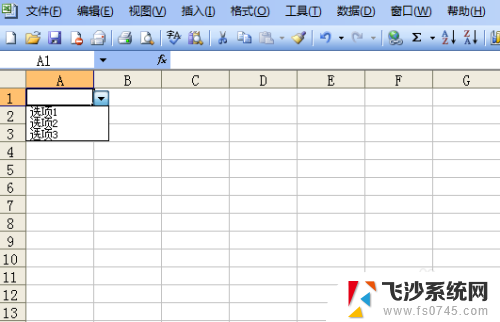
以上是有关如何设置下拉选项的全部内容,如果您遇到这种问题,不妨尝试按照以上方法解决,希望对大家有所帮助。
下拉选项如何设置 Excel单元格怎么设置下拉选项相关教程
-
 excel表格加选项 Excel如何设置单元格下拉选项
excel表格加选项 Excel如何设置单元格下拉选项2024-02-04
-
 设置表格选项下拉框 Excel如何设置下拉框多个选项
设置表格选项下拉框 Excel如何设置下拉框多个选项2025-03-19
-
 excel表下拉选项 Excel表格中如何设置下拉选项
excel表下拉选项 Excel表格中如何设置下拉选项2024-03-16
-
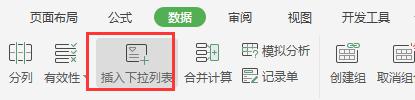 wps单元格设置下拉选项 wps表格单元格如何设置下拉选项
wps单元格设置下拉选项 wps表格单元格如何设置下拉选项2024-04-20
- excel如何添加可选项 Excel表格下拉菜单设置可选项
- excel表格里怎样设置选项 在Excel表格中如何设置下拉选项
- excel如何设置选择项 Excel表格中如何设置下拉选择项
- excel表设置选项 Excel表格下拉选项怎么设置
- excel表格增加下拉选项 Excel怎样实现下拉选项
- excell表格怎么设置选项 Excel表格下拉选项设置方法
- 电脑怎么打印机连接打印机 电脑连接打印机的步骤详解
- excel汇总表怎么取分表数据 Excel 如何合并多个分表数据到总表
- 笔记本没有鼠标箭头怎么办 电脑鼠标箭头消失了怎么回事
- 笔记本连接wifi但是不能上网 笔记本连接无线网络但无法打开网页怎么办
- 戴尔截屏快捷键 戴尔笔记本电脑截图快捷键是什么
- word中如何合并单元格 word文档合并单元格教程
电脑教程推荐
- 1 word上方的横线怎么删除 word文档如何去掉顶部横线
- 2 workstation12 密钥 VMware12虚拟机激活教程
- 3 苹果12pro怎么连接无线耳机 iphone12耳机连接不上怎么办
- 4 windows压缩文件管理器 Windows 10资源管理器怎么压缩文件
- 5 微信怎么设置提醒不显示内容 如何在微信收到信息时不显示消息内容
- 6 电脑qq怎样删除聊天记录 电脑上QQ聊天记录删除方法
- 7 电脑wps无法卸载 wps office彻底卸载步骤
- 8 电脑按什么重启 快捷键让电脑重启的方法
- 9 电脑桌面横屏了,怎么切换回来 电脑显示屏从横屏切换为竖屏的方法
- 10 excel如何忽略错误 Excel如何忽略所有错误